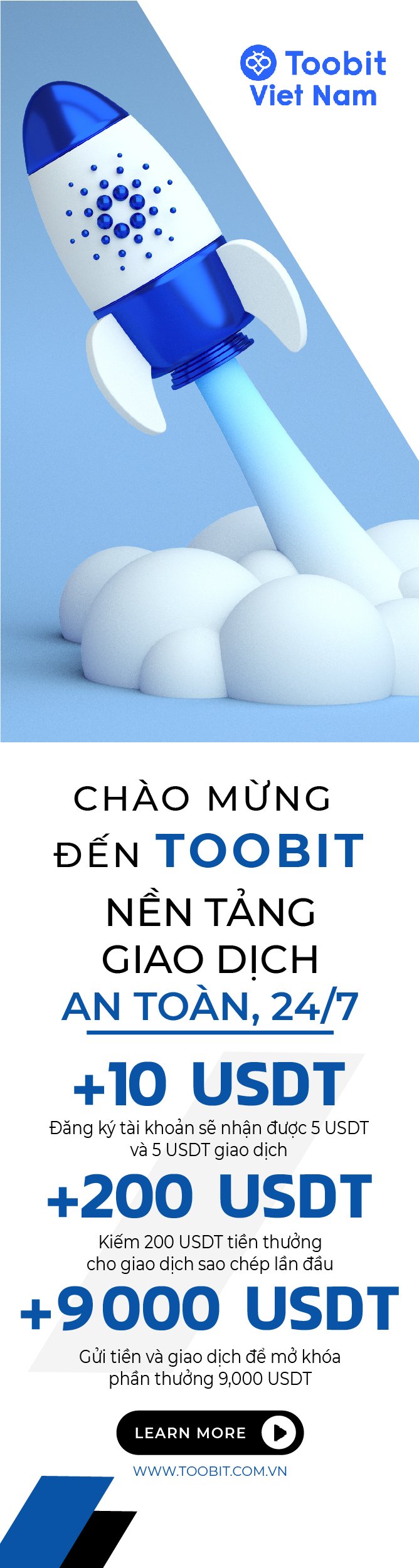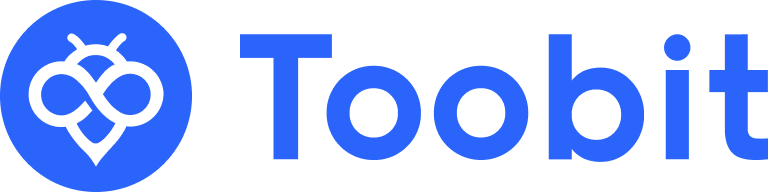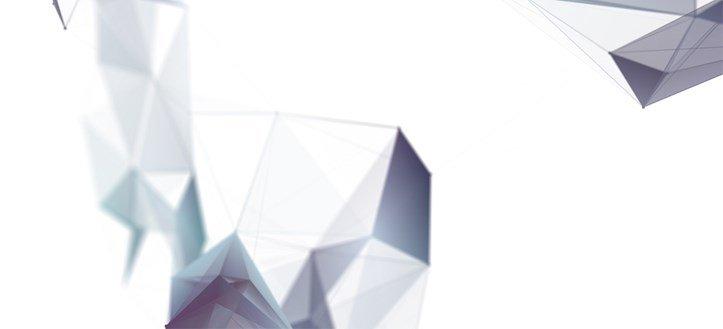Hi các bạn. Bài trước mình đã cùng các bạn đánh giá ví Jaxx một loại ví tiền điện tử dùng để lưu trữ các đồng tiền ảo như Bitcoin (BTC), Ethereum (ETH), Litecoin (LTC), Zcash (ZEC), Dashcoin (DASH), Ethereum Classic (ETC), Dogecoin (DOGE),..và khá nhiều Altcoin khác nữa. Tiếp tục bài này mình sẽ hướng dẫn các bạn cách tạo ví Jaxx trên máy tính chi tiết nhất, từ bước tải Jaxx và cài đặt cũng như giới thiệu một số chức năng chính.
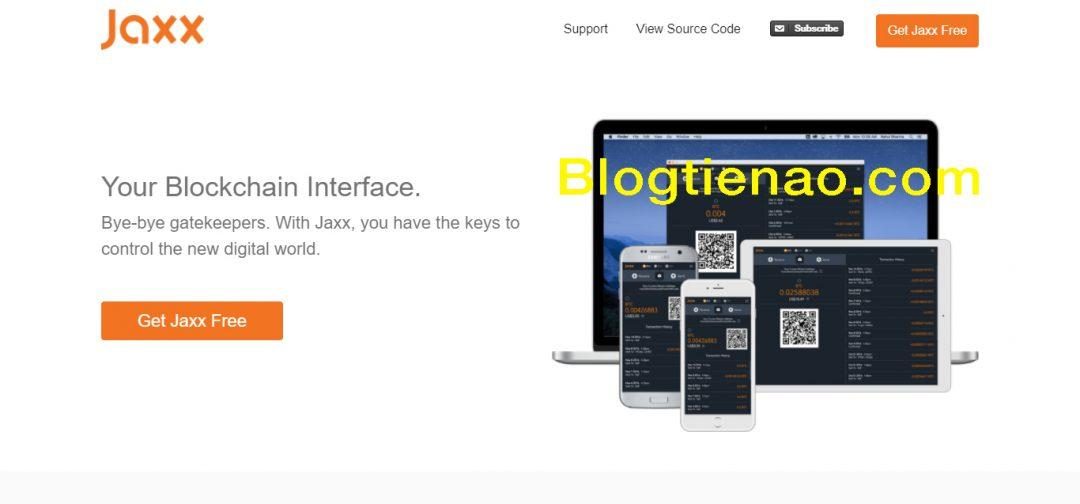
Nói chung ví Jaxx là một loại ví điện tử rất phổ biến trên thế giới, được nhiều người sử dụng nên cũng rất uy tín và an toàn. Nếu bạn đang tìm kiếm một giải pháp ví phần mềm an toàn mà vẫn có thể giao dịch các đồng coin tiện dụng thì Jaxx sẽ là lựa chọn tốt cho bạn. Jaxx cũng cung cấp cho bạn những địa chỉ ví của mỗi đồng coin khác nhau, khi mua coin bạn chỉ cần cung cấp địa chỉ ví này cho bên dịch vụ mua bán và coin sẽ được gửi vào ví Jaxx của bạn.
Hiện tại ví Jaxx đang hỗ trợ lưu trữ 32 đồng tiền ảo khác nhau là: Bitcoin (BTC), Ethereum (ETH), Litecoin (LTC), Ethereum Classic (ETC), Dash (DASH), Augur (REP), Zcash (ZEC), Doge (DGE), Iconomi (ICN), Golem (GNT), Gnosis (GNO), DigixDAO (DGD), BlockchainCapital (BCAP), Civic (CVC), Stox (STX), Poet (POE), Musiconomi (MCI), Qtum (QTUM), Cofoundit (CFI), Maecenas (ART), TenX (PAY), Basic Attention Token (BAT), IExec (RLC), Edgeless (EDG), Wings (WINGS), Santiment (SAN), StatusNetwork (SNT), DAPowerPlay (DPP), Aragon (ANT), Eos (EOS), Bancor (BNT).
Ok. Không dài dòng nữa mình sẽ hướng dẫn các bạn cài đặt ví Jaxx trên desktop ngay bây giờ…
Hướng dẫn cách tải file cài đặt ví Jaxx về máy tính
Bước 1: Đầu tiền bạn truy cập vào đầy https://jaxx.io/support.html để tải file cài đặt ví Jaxx, mình đang dùng Windows nên mình hướng dẫn luôn trên windows nhé. Bạn click vào “Windows” để tải.
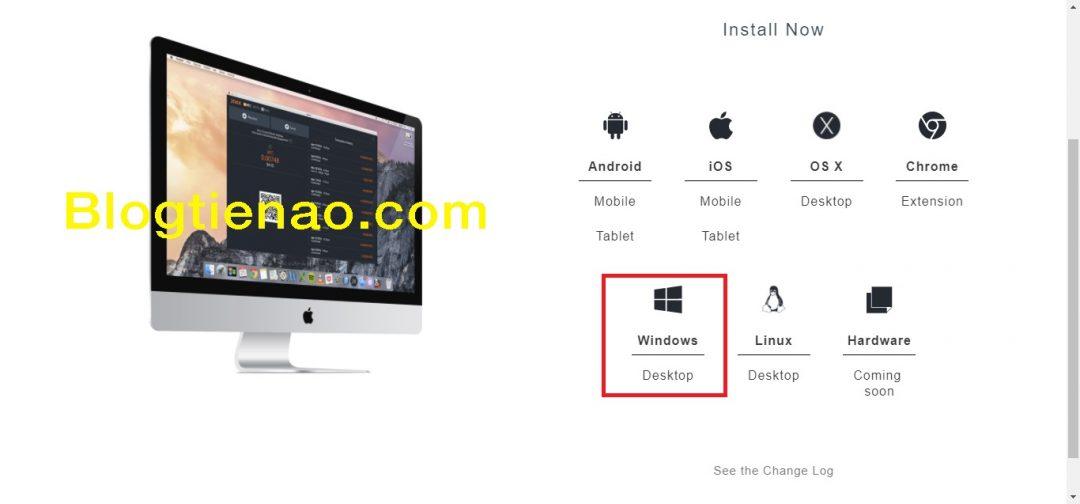
Tiếp tục chọn File “Download ZIP (x64)” như hình dưới:
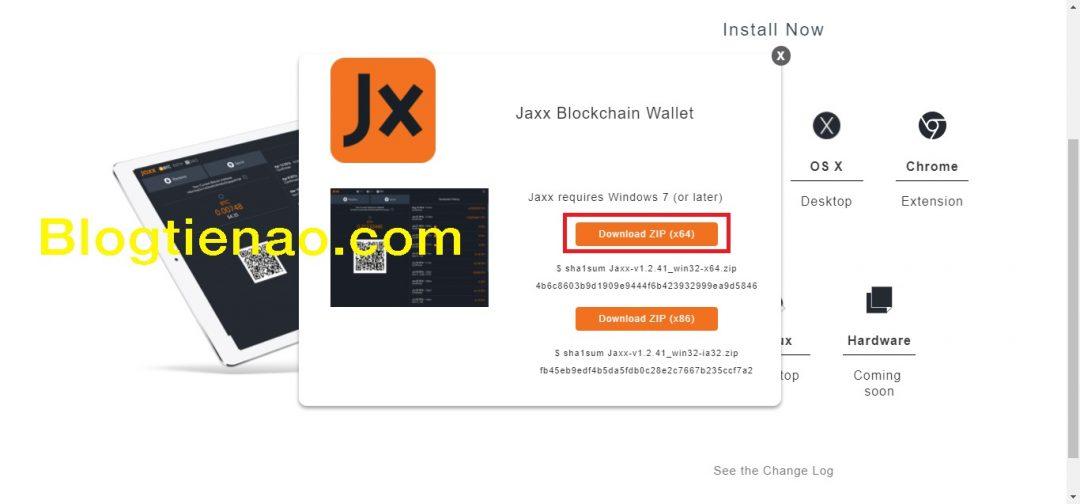
Bước 2: Một cửa sổ hiện lên, bạn chọn thư mục chứa file cài đặt Jaxx, thường mặc định sẽ tải về thư mục download hoặc bạn có thể chọn thư mục bất kỳ, rồi nhấn “Save“.
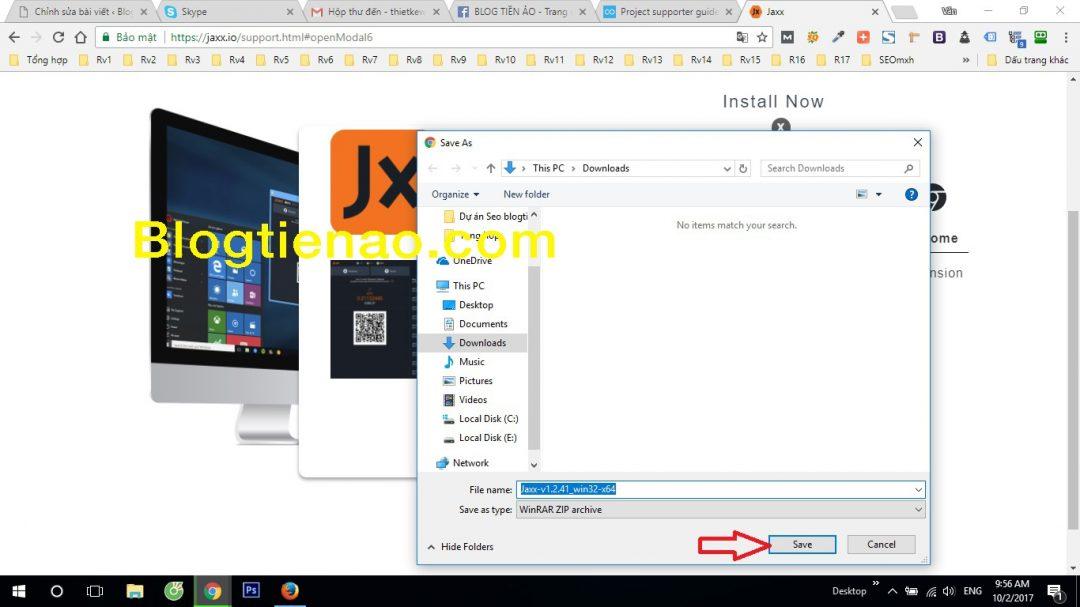
Ok. Vậy là bạn đã download xong file cài đặt ví Jaxx về máy tính rồi, giờ sẽ sang các bước cài đặt và tạo ví Jaxx.
Hướng dẫn cách tạo ví Jaxx trên máy tính từ A – Z
Bước 1: Sau khi file cài đặt đã được download về máy tính, giờ bạn cần giải nén file này ra, bạn để ý dưới góc màn hình bên trái, click vào mũi tên và chọn “Hiển thị trong thư mục” như hình dưới:
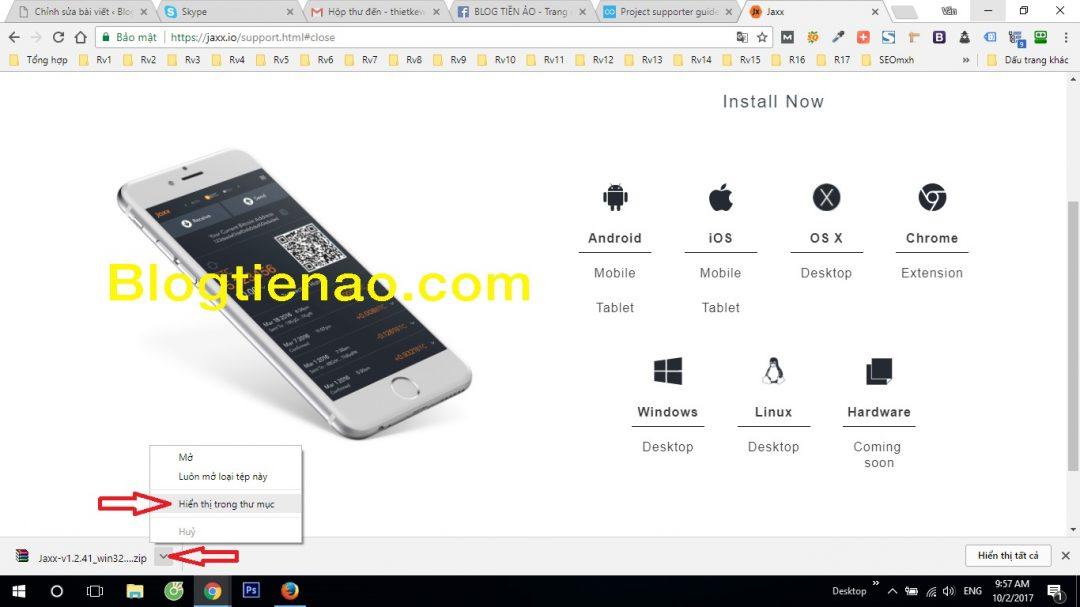
Bước 2: Bạn sẽ được đưa đến thư mục chứa file cài đặt .zip của Jaxx hình các cuốn sách như hình dưới, giờ bạn “nhấp chuột phải vào file” đó và chọn “Extract Here“.
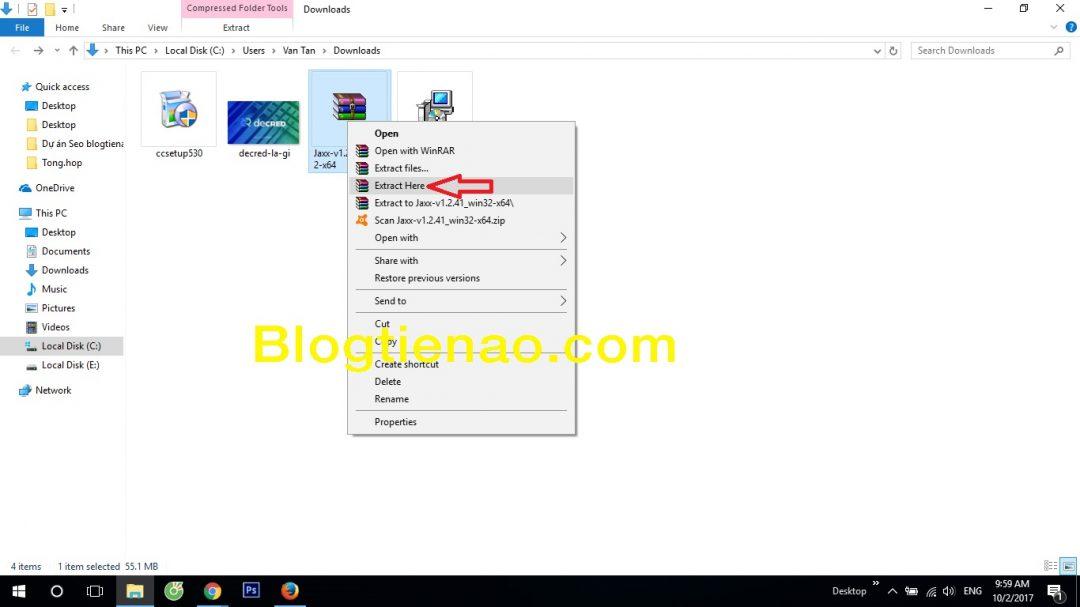
Bước 3: Một thư mục mới xuất hiện có tên giống với file .zip lúc nãy như hình dưới, bạn click đúp chuột (click 2 lần liên tiếp) vào file mới này.
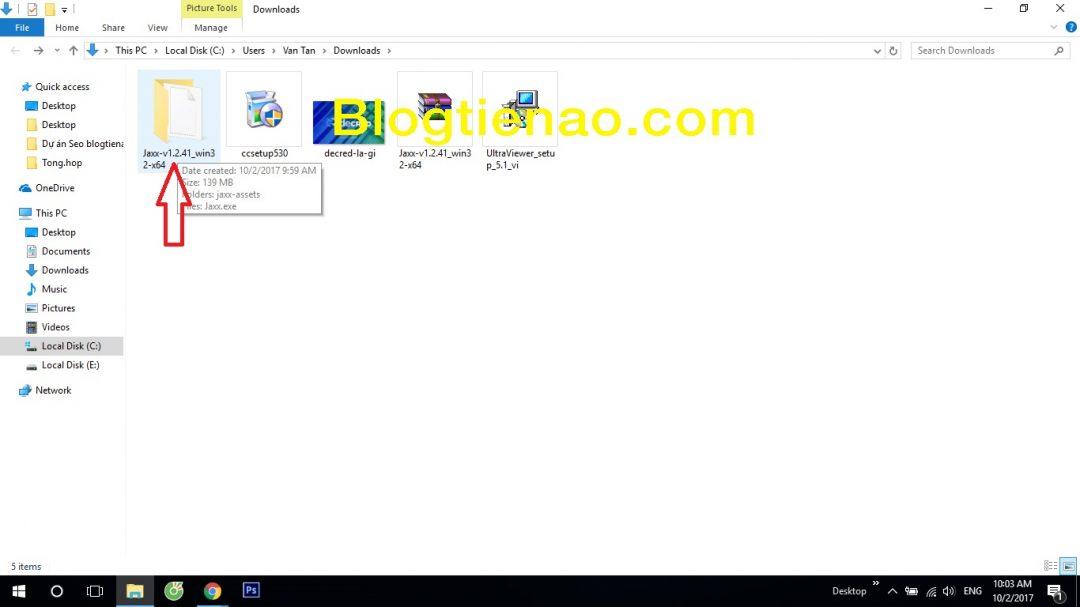
Bước 4: Tiếp tục bạn click đúp chuột vào file “jaxx.exe” để tiến hành cài đặt phần mềm ví Jaxx trên máy tính.
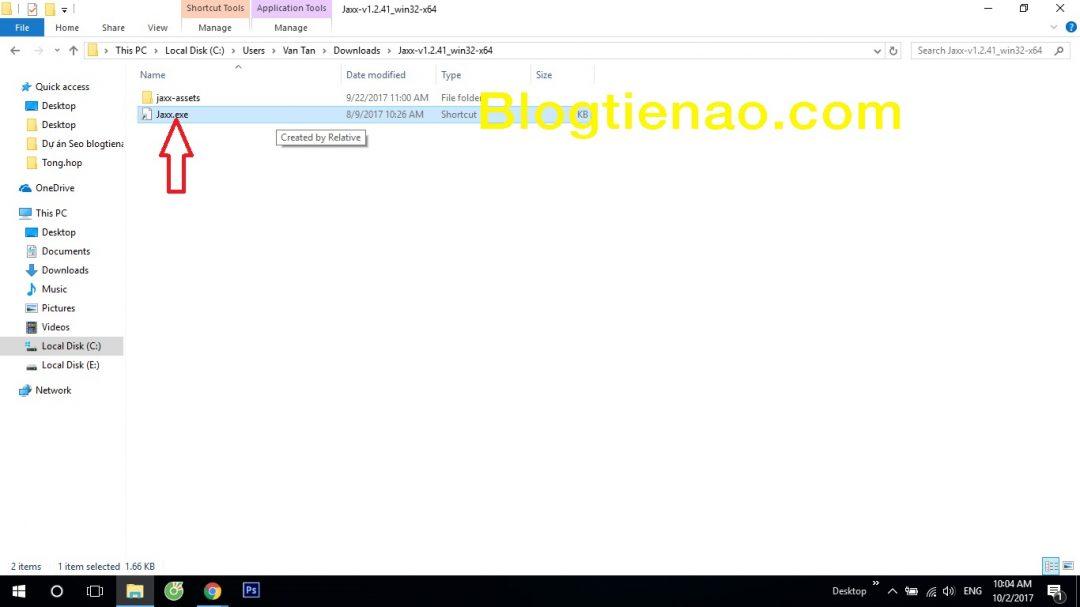
Bước 5: Tới đây công việc khá đơn giản bạn chỉ cần “click, click và click” thôi. Chọn “CONTINUE” góc dưới mà hình bên phải.
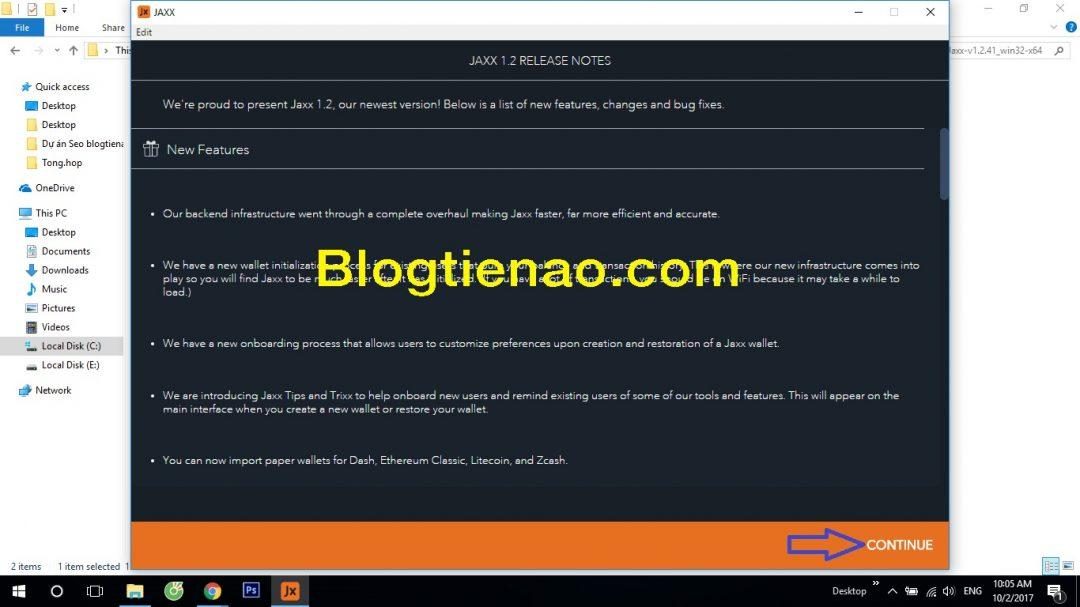
Bước 6: Chọn “ACCEPT” góc dưới mà hình bên phải.
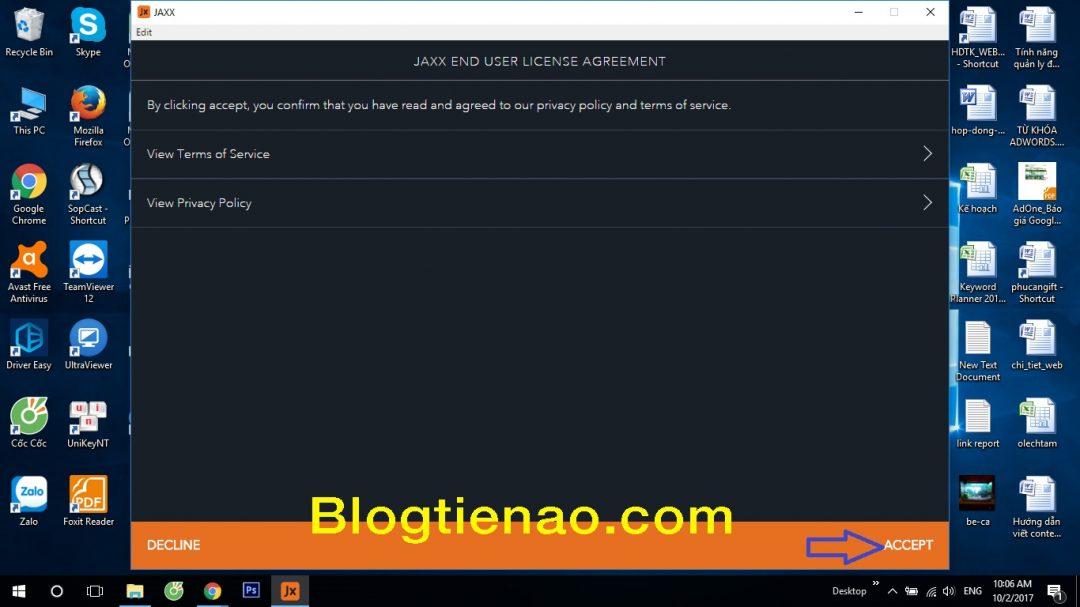
Bước 7: Chọn “CREATE NEW WALLET” để tạo một ví Jaxx mới, rồi chọn tiếp “CONTINUE“.
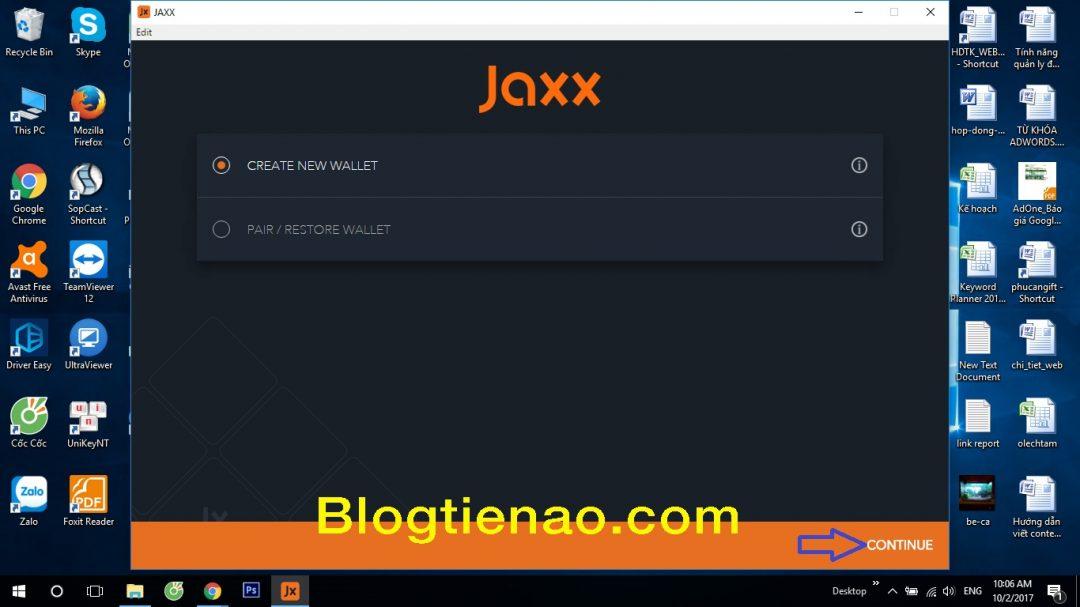
Bước 8: Chọn “CUSTOM” => “CONTINUE”
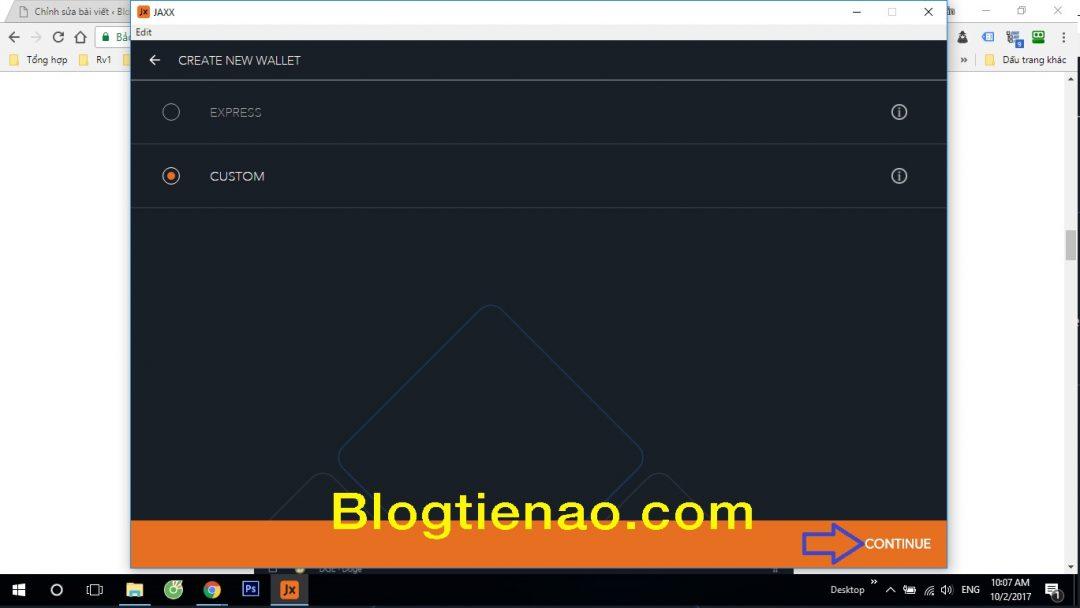
Bước 9: Chọn những đồng coin mà bạn muốn có trong ví Jaxx của mình, ví jaxx hỗ trợ tất cả 32 coin (tí nữa tạo xong bạn có thể thêm hoặc loại bỏ sau cũng được).
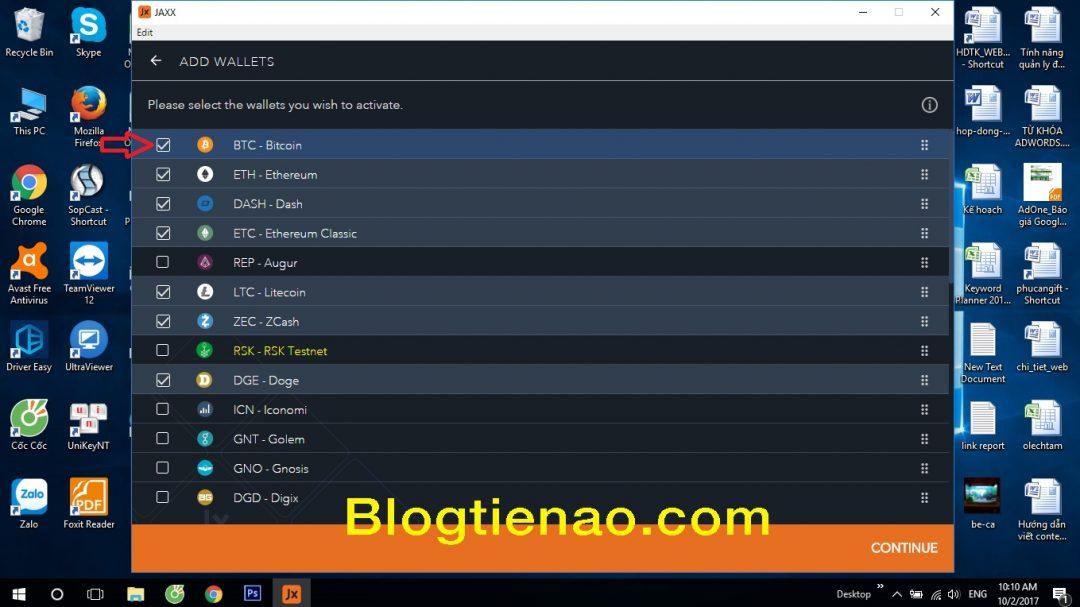
Bước 10: Chọn đơn vị tiền tệ mà bạn muốn chuyển đổi qua các coin (bước này tí nữa cũng có thể thay đổi được). Mình chọn USD
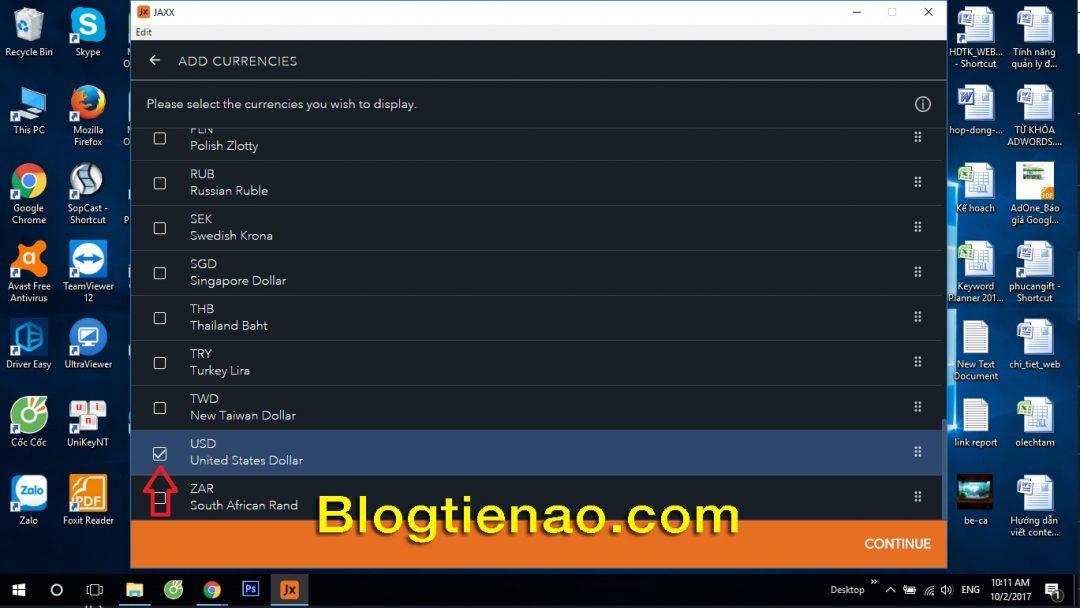
Bước 11: Tạo một cụm từ sao lưu ví, cụm từ này do bạn tự đặt và dùng nó để sao lưu ví khi gặp sự cố hoặc muốn chuyển ví sang máy tính khác. Click chọn “Yes, I understand how jaxx backup words” => “CONTINUE“.
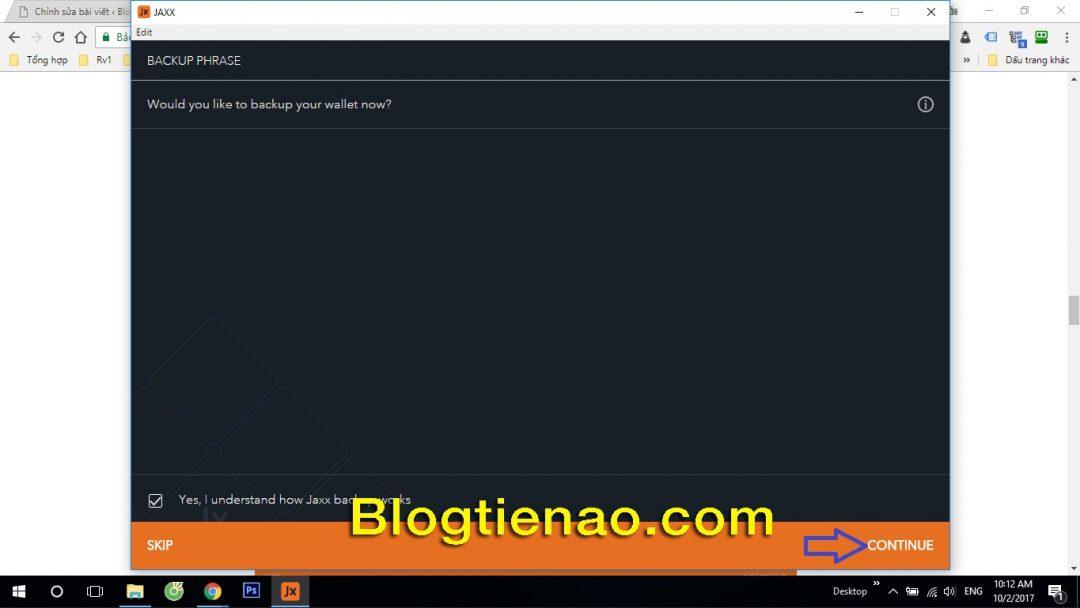
Tiếp tục chọn “NEXT“.
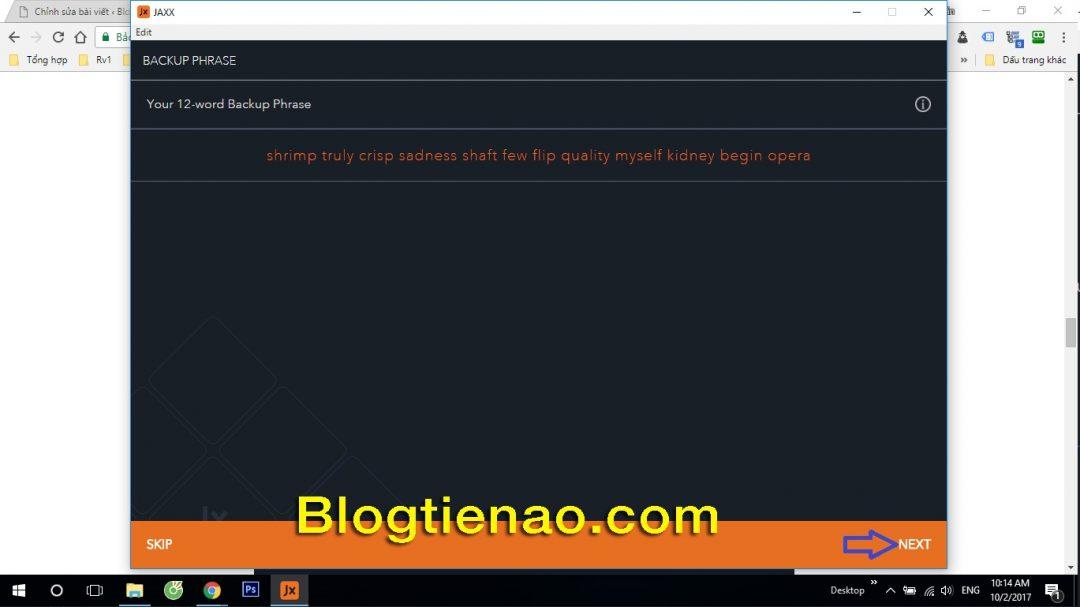
Bước 12: Bạn nhập vào ô màu trắng đúng “12 ký tự” bất kỳ (nên có chữ thường ,chữ hoa, số và ký tự đặc biệt, ví dụ: Blog#tien_12), sau đó lưu 12 ký tự này ra đâu đó cẩn thận không được để mất hoặc cho ai biết, rồi nhấn vào mũi tên “BACKUP PHRASE“.
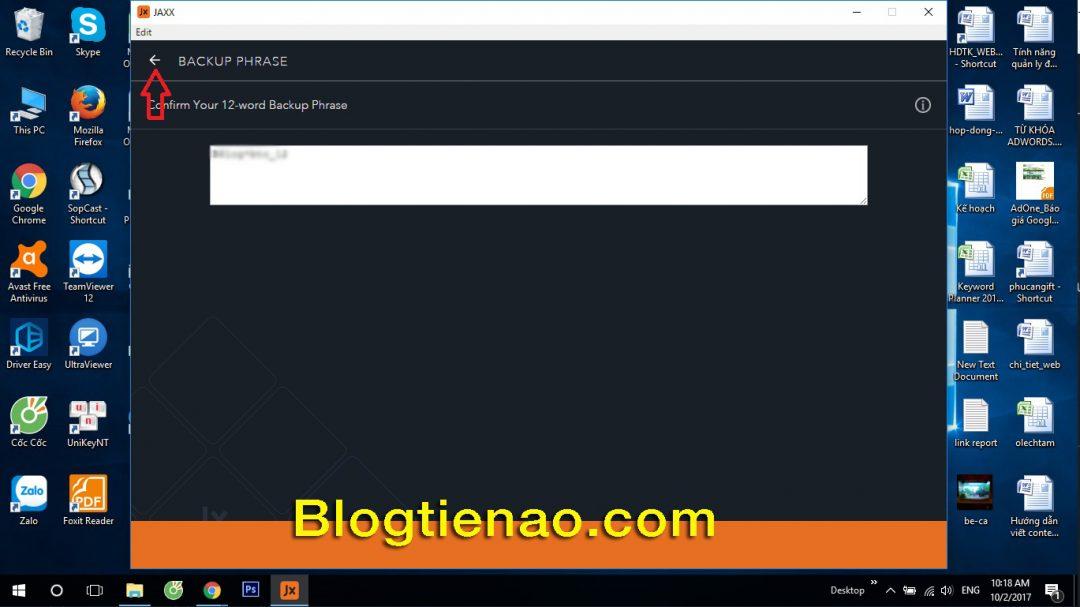
Bước 13: Sau khi quay lại, giờ bạn chọn “SKIP” để tiếp tục.
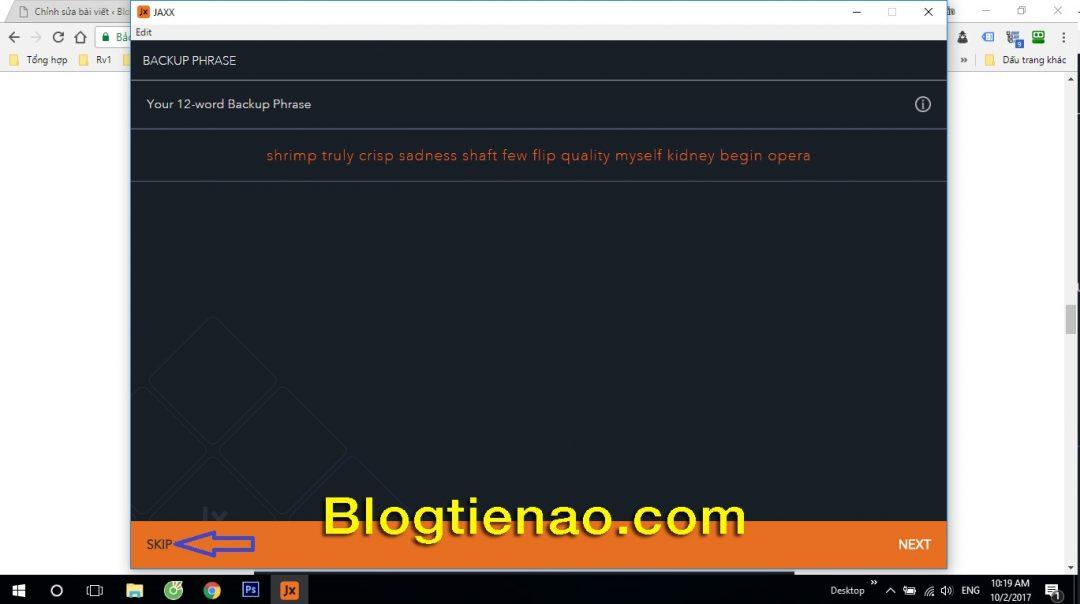
Bước 14: Bước này bạn sẽ thiết lập một mã PIN bảo mật cho ví Jaxx của mình, tích chọn “Yes, I understand how jaxx security PIN words” => “CONTINUE“.
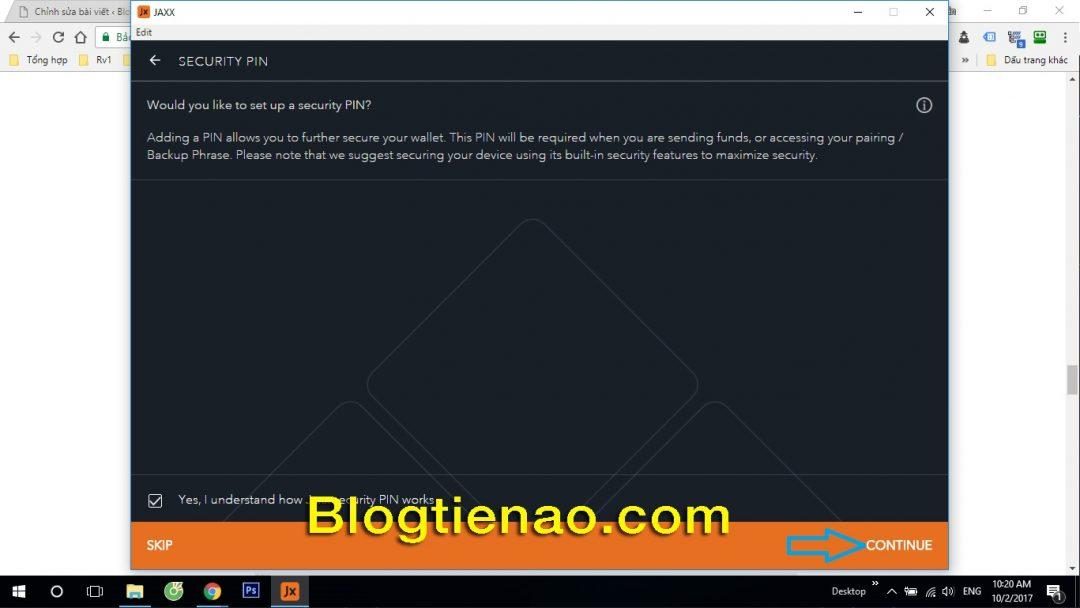
Bước 15: Chọn 4 số bất kỳ và lưu lại đâu đó không được quên cũng như cho ai biết.
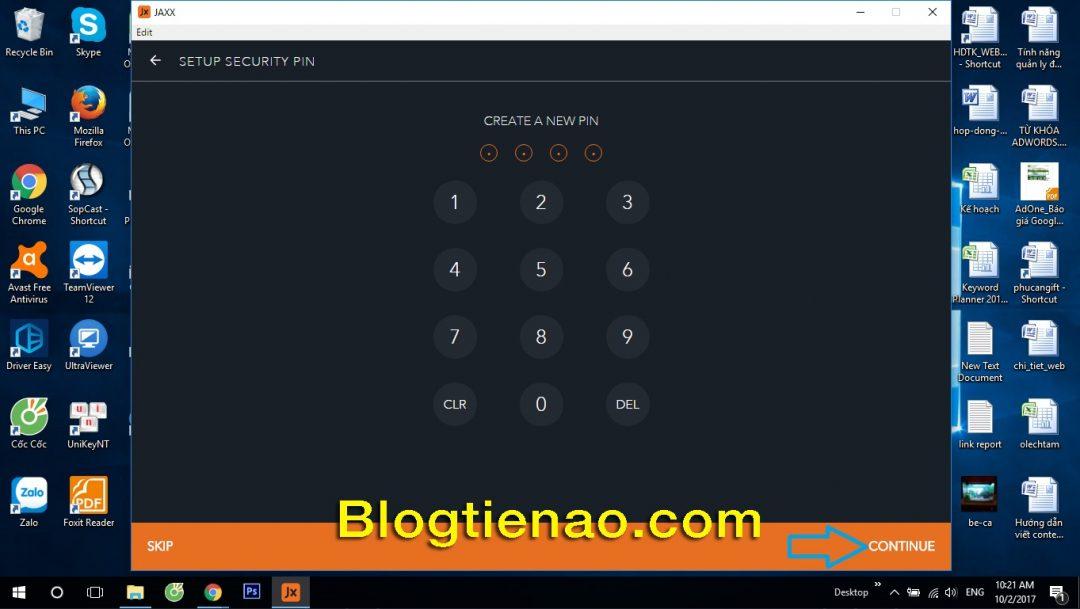
Nhập lại một lần nữa 4 số để xác nhận, rồi nhấn “CONTINUE“.
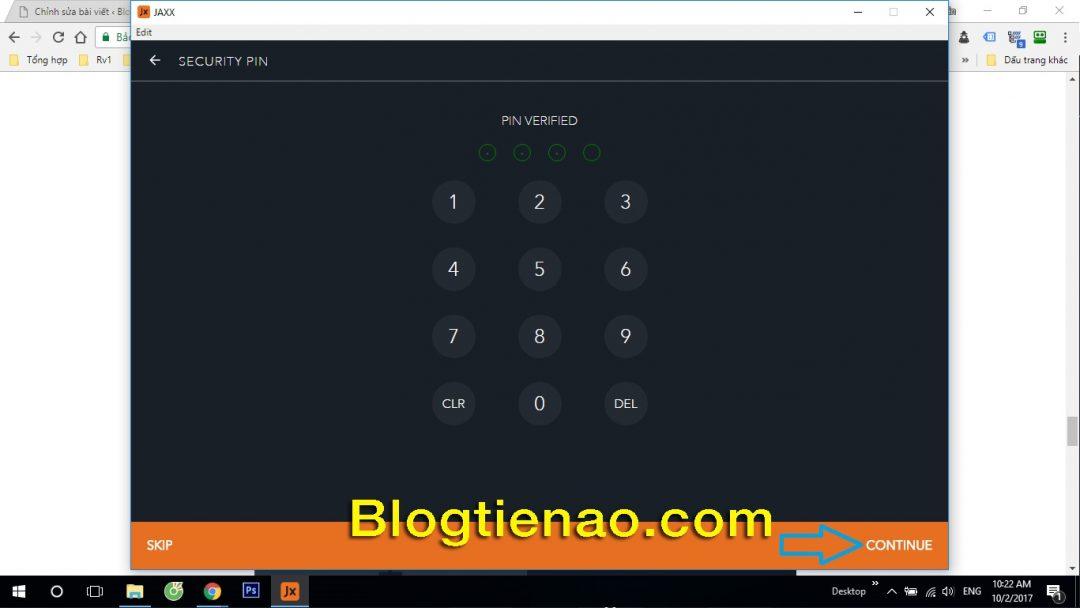
Ok. Bạn chờ một lúc để ví Jaxx khởi động và chuyển sang giao diện ví của nó, như vậy là xong các bước cài đặt, giờ mình sẽ giới thiệu mố số thông tin cơ bản trên ví Jaxx.
Một số thông tin cơ bản trên ví Jaxx cần biết
Sau khi tạo ví Jaxx xong giao diện của ví sẽ giống như hình dưới đây, có 5 thông tin cơ bản mình muốn bạn nắm được:
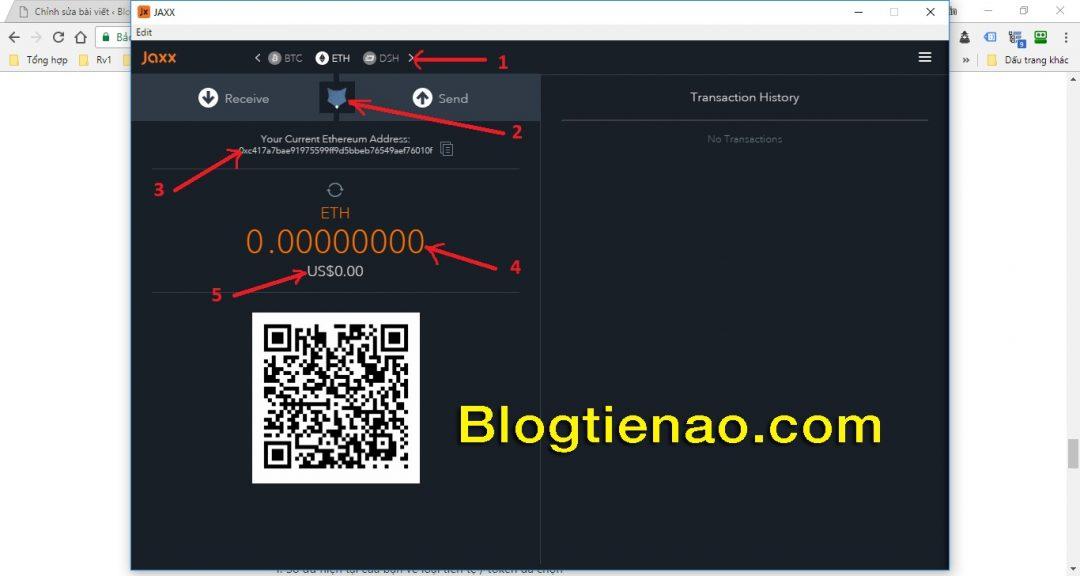
Một số thông tin cơ bản trên ví Jaxx bạn cần nắm được:
- Số 1: Hai mũi tên “><” dùng để chuyển qua lại các đồng tiền ảo khác nhau, click chọn ký hiệu của coin đó (ví dụ: ETH, BTC, LTC,..) để lấy địa chỉ ví cũng như xem số dư.
- Số 2: Chuyển đổi từ một đơn vị tiền tệ sang một Token khác nhờ Shapeshift (chuyển đổi tiền tệ).
- Số 3: Địa chỉ ví coin mà bạn chọn, ví dụ ở hình trên là địa chỉ ví Ethereum của mình.
- Số 4: Số dư ETH của bạn, ví mới nên số dư của mình là 0ETH, sau khi chuyển ETH vào số dư của bạn sẽ thay đổi.
- Số 5: Số dư USD tương ứng với giá trị của số ETH hiện có của bạn (số USD này sẽ thay đổi theo tỷ giá của ETH trong thời gian thực)
Ở bên phải góc trên màn hình bạn click vào ô vông nhỏ để truy cập vào MENU nơi bạn có thể thay đổi các thông tin cho tài khoản của mình.
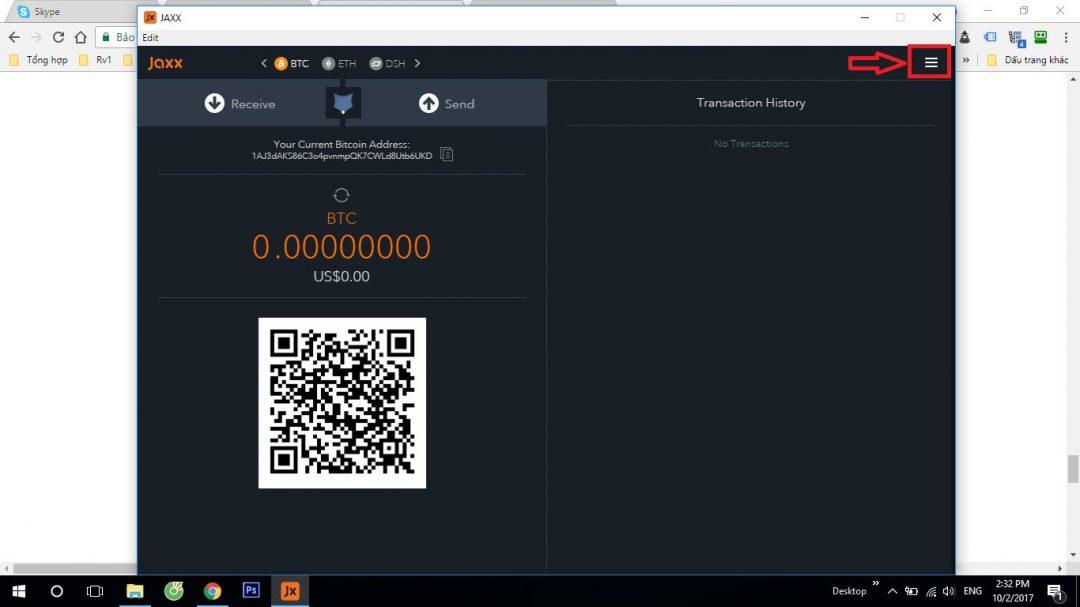
Tại đây sẽ có 3 mục trong tài khoản của bạn là:
- MENU: Tool (Sao lưu ví, lấy Private keys, chuyển đổi ví giấy), Settings (thay đổi PIN, xóa cache Jaxx, Mining Bitcoin free), Help (các câu hỏi thường gặp khi sử dụng ví Jaxx), Bulletin (thông báo), About (giới thiệu về ví Jaxx).
- WALLET: Ví của 32 đồng coin, bạn có thể thêm hoặc loại bỏ ví của coin bất kỳ trong Jaxx.
- CURRENCY: Chọn đơn vị tiền tệ thông thường mà bạn muốn chuyển đổi qua coin
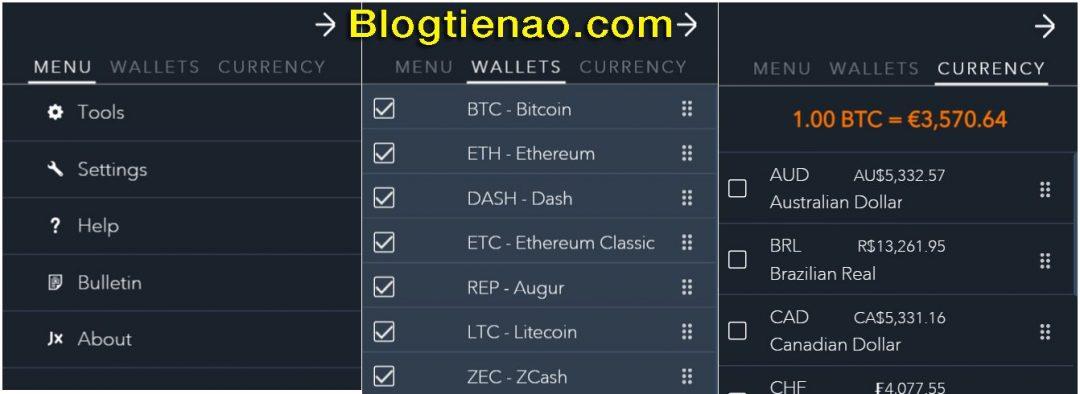
Lưu ý: Thường khi cài đặt xong trên màn hình máy tính của bạn sẽ có một biểu tượng của ví Jaxx, nhưng cũng có trường hợp không có. Nếu bạn nào không có thì làm các bước sau để chuyển nó ra màn hình máy tính tiện sử dụng nhé.
Bước 1: Bạn quay lại “Bước 4” ở trên, trong file đã giải nén khi nãy có một file tên là “jaxx-assets“, bạn click đúp vào file đó.
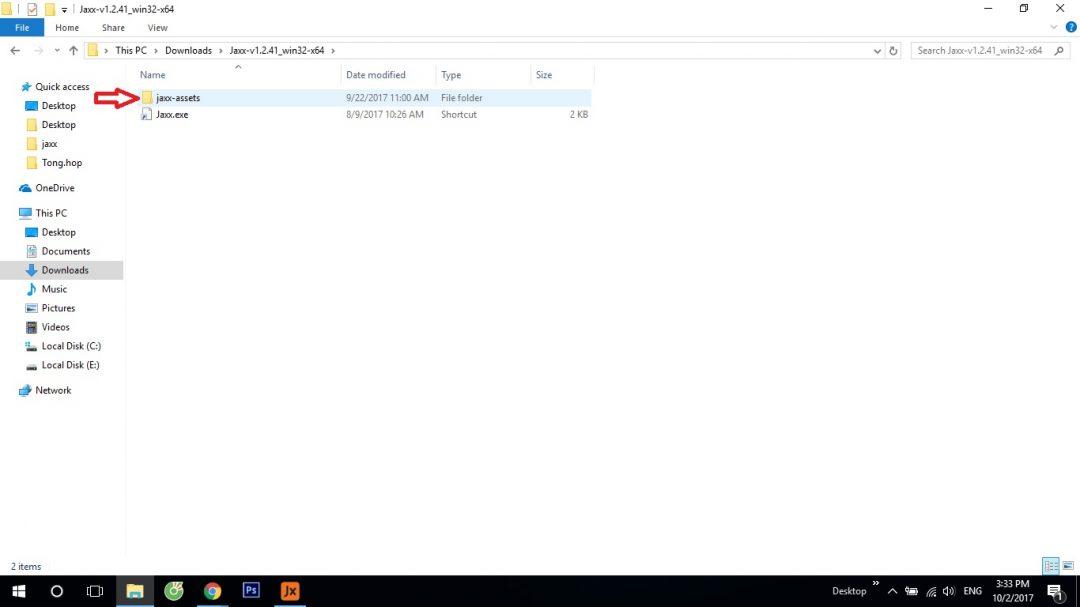
Bước 2: Click chuột phải vào icon “Jaxx” => di chuột xuống “Send to” => click chọn “Desktop (Create Shortcut)”
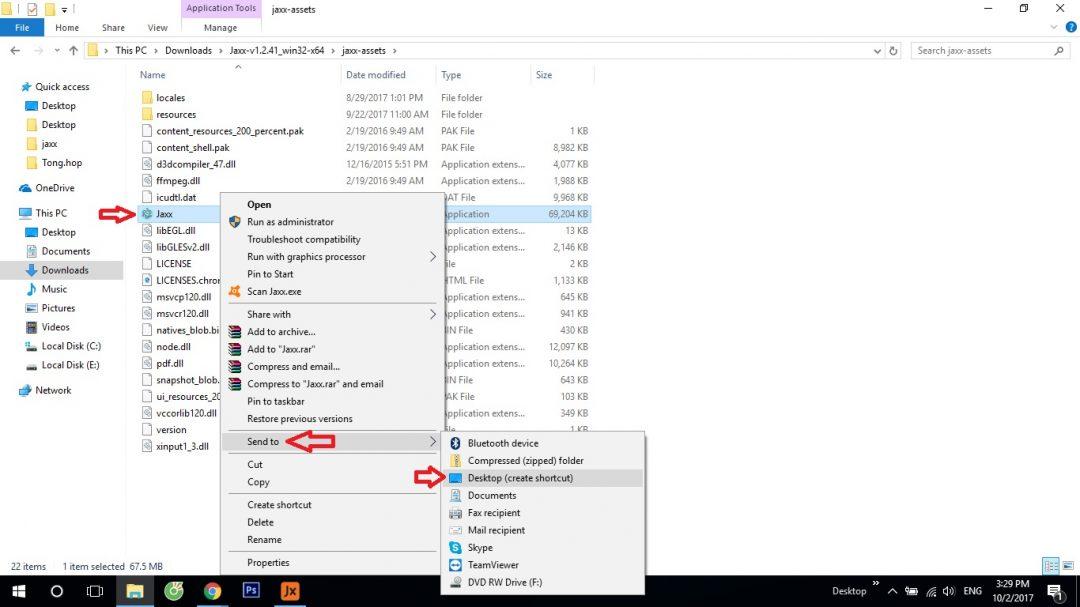
Ok. Vậy là xong, giờ bạn ra màn hình desktop sẽ thấy có một iCon của ví Jaxx như hình dưới:
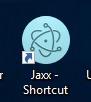
Lời kết
Ok. Bài viết cũng khá dài rồi, có lẽ bài sau mình sẽ tiếp tục hướng dẫn các bạn cách chuyển và nhận tiền với ví Jaxx nhé. Trên đây là bài viết “Hướng dẫn cách tạo ví Jaxx lưu trữ BTC, ETH, LTC, ETC, DASH, ZEC,..Từ A – Z” hi vọng sẽ giúp các bạn có thêm một lựa chọn ví điện tử lưu trữ các đồng coin của mình an toàn và tiện dụng hơn. Nếu trong quá trình cài đặt gặp phải khó khăn gì bạn có thể để lại dưới phần bình luận dưới Blog tiền ảo sẽ hỗ trợ bạn nhé. Chúc bạn thành công.